ipad系统怎么升级
是关于iPad系统升级的详细方法及相关内容:
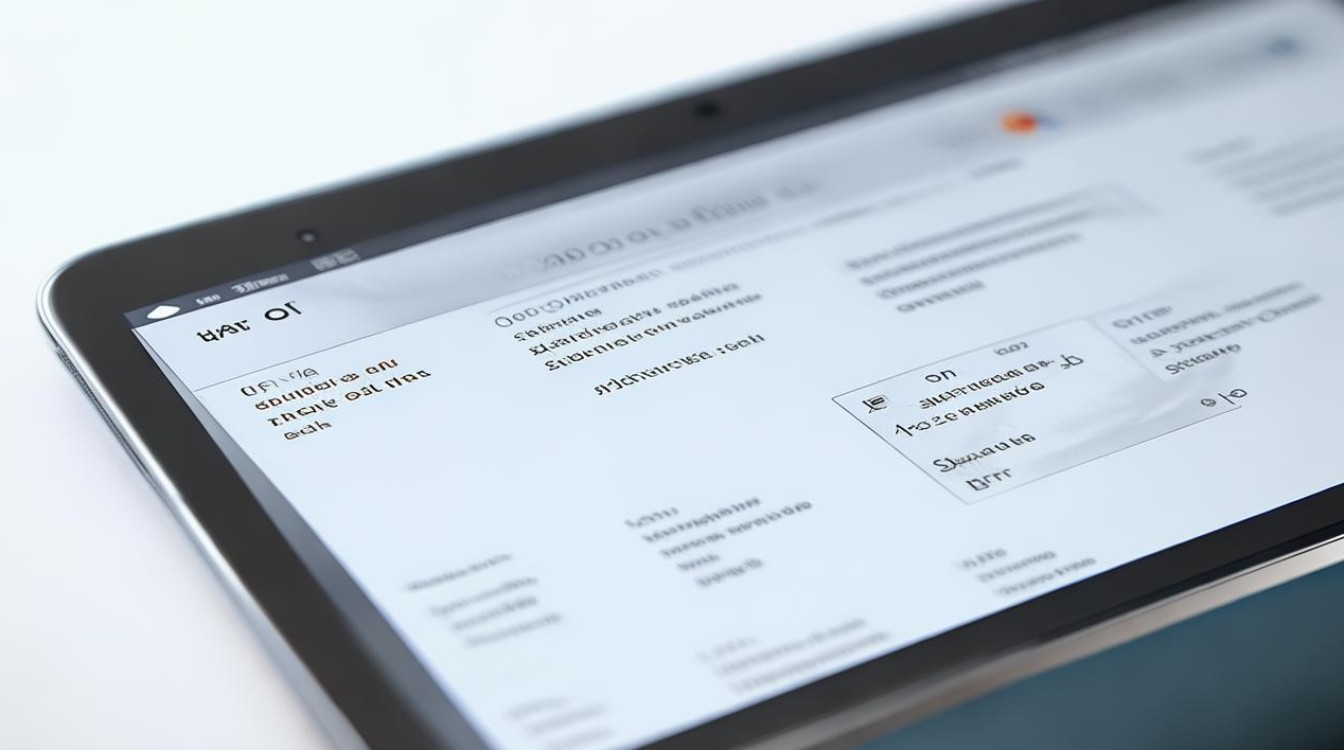
OTA升级(无线局域网升级)
| 步骤 | 具体操作 | 注意事项 |
|---|---|---|
| 连接网络 | 确保iPad已接入稳定且可正常上网的无线网络,因为系统升级文件较大,不稳定的网络可能导致下载中断或升级失败。 | 建议使用高速Wi-Fi网络,避免使用移动数据网络进行升级,以免产生高额流量费用。 |
| 打开设置 | 在iPad主屏幕上找到并点击“设置”图标。 | 若找不到“设置”图标,可在主屏幕或文件夹中仔细查找,也可通过iPad的搜索功能查找。 |
| 进入通用选项 | 在设置列表中,向下滑动,点击“通用”选项。 | 不同iPad型号和系统版本,设置列表的布局可能略有不同,但“通用”选项一般都在较明显的位置。 |
| 检查软件更新 | 在“通用”页面中,点击“软件更新”,iPad会自动检测是否有可用的系统更新。 | 如果提示“您的软件是最新版本”,则说明当前iPad系统已是最新,无需升级,若有更新,会显示更新的详细信息,如新版本号、更新内容等。 |
| 下载并安装更新 | 如果有可用更新,点击“下载并安装”按钮,系统会先下载更新文件,下载完成后自动开始安装,安装过程中,iPad可能会多次重启,这是正常现象,请勿进行任何操作,耐心等待安装完成。 | 在下载和安装过程中,不要关闭iPad或断开网络连接,否则可能会导致系统损坏,使iPad无法正常使用。 |
通过iTunes升级(适用于电脑端)
| 步骤 | 具体操作 | 注意事项 |
|---|---|---|
| 准备工作 | 在电脑上下载安装最新版本的iTunes软件,使用原装数据线将iPad与电脑连接起来,确保电脑能够正常识别iPad,若不能识别,可能需要更换数据线或检查电脑的USB接口。 | 不同操作系统的电脑,iTunes的安装过程可能略有不同,但总体上都是在官网下载安装包后进行安装。 |
| 备份数据(可选) | 在iTunes中找到您的iPad设备,点击进入设备摘要页面,您可以选择“立即备份”来备份iPad中的数据,如照片、联系人、应用程序数据等,以防止升级过程中数据丢失。 | 备份过程可能需要一些时间,具体取决于iPad中存储的数据量,如果您确定iPad中的数据不重要或已提前备份到其他位置,可以跳过此步骤。 |
| 检查更新 | 在iTunes的设备摘要页面中,点击“检查更新”按钮,iTunes会连接到苹果服务器,检查是否有适用于您iPad的系统更新。 | 如果iTunes提示有更新,会显示更新的详细信息,您可以仔细查看后再决定是否进行升级。 |
| 下载并安装更新 | 如果有可用更新,点击“下载并更新”按钮,iTunes会开始下载系统更新文件,并将其安装到iPad上,整个过程可能需要较长时间,具体取决于网络速度和更新文件的大小。 | 在下载和安装过程中,不要随意拔出iPad或关闭iTunes,以免造成系统损坏,要确保电脑电量充足或连接电源适配器,以防止电脑因电量不足而中断升级过程。 |
描述文件升级(适用于测试版系统等特殊情况)
| 步骤 | 具体操作 | 注意事项 |
|---|---|---|
| 获取描述文件 | 对于想要安装测试版系统或其他特殊版本系统的用户,需要先获取相应的描述文件,通常可以从苹果官方开发者网站或其他正规渠道获取描述文件的下载链接。 | 只从官方或可信赖的来源获取描述文件,避免从不明来源下载,以免下载到恶意软件或不兼容的描述文件,导致iPad出现问题。 |
| 安装描述文件 | 在iPad上打开Safari浏览器,访问描述文件的下载链接,然后按照提示下载并安装描述文件,安装完成后,会在“设置”-“通用”-“描述文件与设备管理”中看到已安装的描述文件。 | 安装过程中,如果系统提示是否信任该描述文件,根据具体情况谨慎选择,如果是来自官方或可信赖来源的描述文件,可以选择信任;如果是不明来源的,建议不要信任,以免带来安全风险。 |
| 检查软件更新 | 安装描述文件后,打开“设置”-“通用”-“软件更新”,此时iPad会检测到有可用的系统更新(即与描述文件对应的测试版系统等),按照提示进行下载和安装即可。 | 安装测试版系统可能会存在一些稳定性问题或兼容性问题,不建议在主力设备上安装测试版系统,除非您有足够的技术能力和时间来处理可能出现的问题。 |
升级后的注意事项
- 恢复数据:如果是通过iTunes升级且之前进行了备份,在升级完成后,可以在iTunes中选择“从备份恢复”来恢复iPad中的数据,如果是OTA升级或描述文件升级,一般情况下数据不会丢失,但为了确保数据安全,建议在升级前也进行备份。
- 检查功能:升级完成后,仔细检查iPad的各项功能是否正常,如Wi-Fi、蓝牙、摄像头、应用程序等,如果发现某个功能无法正常使用,可以尝试重启iPad或重新安装该应用程序。
- 适应新系统:新系统可能会带来一些界面和操作上的变化,需要一些时间来适应,可以阅读苹果官方发布的新系统更新说明,了解新功能和变化,以便更好地使用iPad。
常见问题及解决方法
- 升级失败怎么办:如果在升级过程中遇到失败的情况,首先检查网络连接是否正常,尝试重新连接网络后再次进行升级,如果是通过iTunes升级失败,可以尝试更换USB接口或数据线,重新连接iPad和电脑后再次进行升级,如果多次尝试仍然失败,可以联系苹果客服或前往苹果授权维修中心寻求帮助。
- 升级后出现卡顿或发热严重怎么办:新系统在刚升级后可能会对设备性能进行一些调整和优化,出现短暂的卡顿或发热是正常的,但如果长时间卡顿或发热严重,可能是由于系统中存在某些问题或应用程序不兼容导致的,可以尝试重启iPad,关闭一些不必要的后台应用程序,或者等待苹果发布系统更新来修复这些问题,如果问题仍然存在,可以考虑降级到之前的系统版本,但降级操作可能会导致数据丢失,需要提前备份好数据。
FAQs
Q1:iPad系统升级后可以降级吗? A1:一般情况下,苹果官方不建议用户随意降级系统,且随着时间的推移,低版本系统的验证通道会逐渐关闭,使得降级变得非常困难甚至不可能,但如果在升级后短时间内遇到严重问题且有备份,可以尝试通过iTunes等工具进行降级,不过需要注意的是,降级可能会导致数据丢失,并且操作过程相对复杂,存在一定的风险。
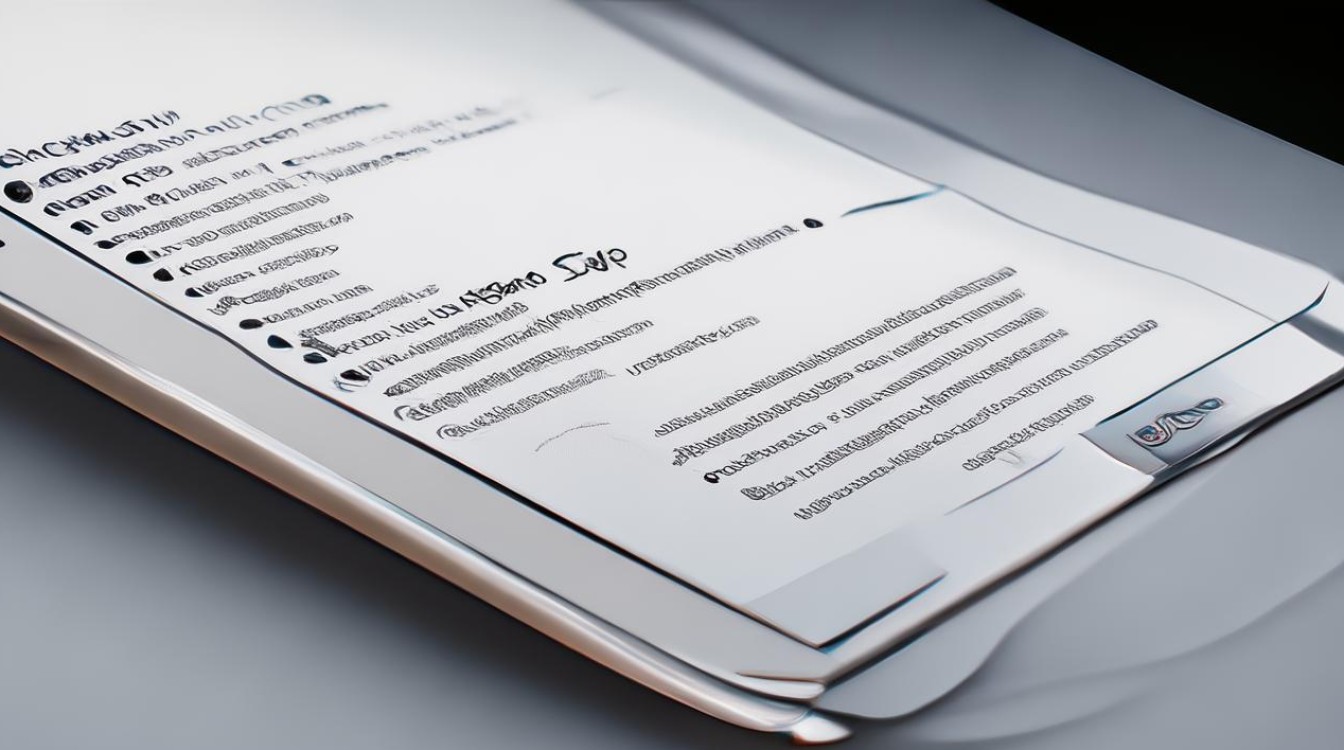
Q2:iPad系统升级需要多长时间? A2:iPad系统升级所需的时间因多种因素而异,包括网络速度、设备性能、更新文件大小等,通过OTA升级,如果网络速度较快,整个过程可能需要几十分钟到一个小时左右;通过iTunes升级,由于需要下载和传输较大的更新文件,可能需要更长的时间,通常在一到两个小时甚至更久。
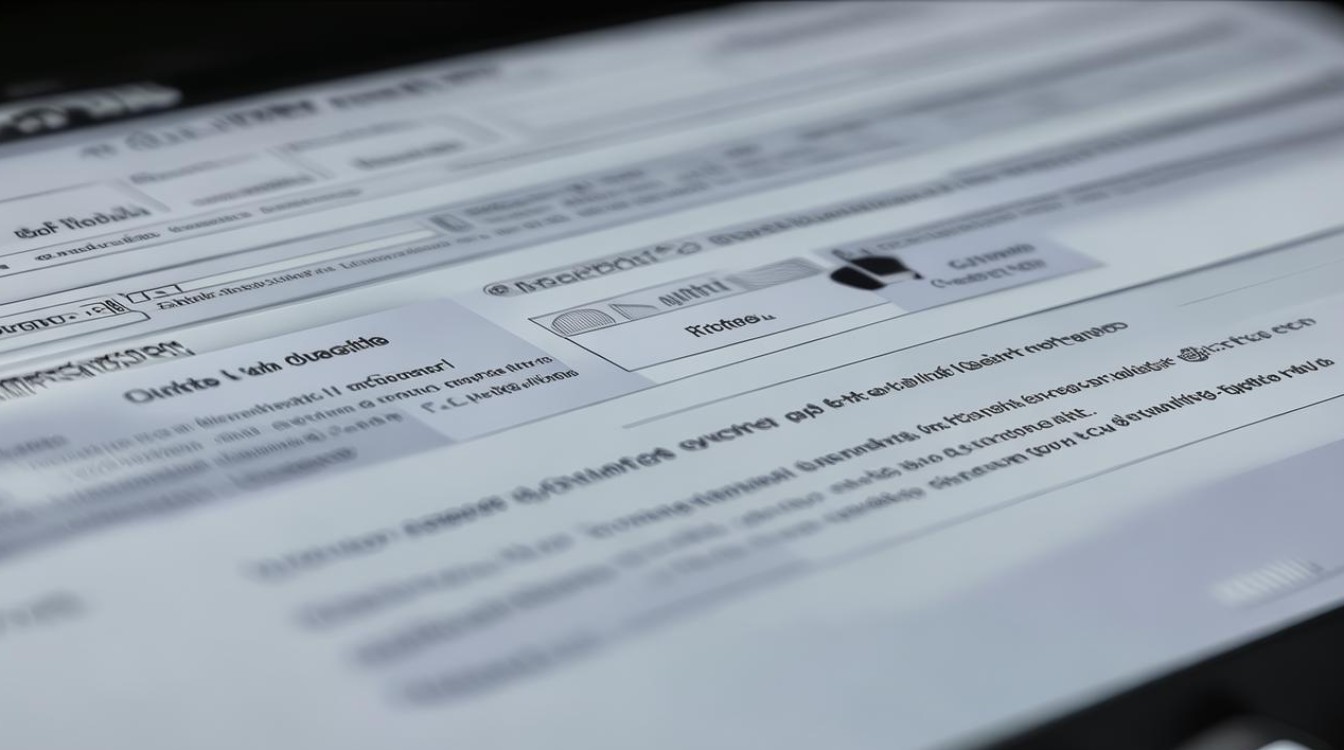
版权声明:本文由环云手机汇 - 聚焦全球新机与行业动态!发布,如需转载请注明出处。






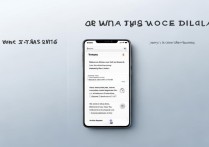





 冀ICP备2021017634号-5
冀ICP备2021017634号-5
 冀公网安备13062802000102号
冀公网安备13062802000102号